
php エディターの Youzi が、Google マップ ハンドヘルド デバイスの 3D マップ設定戦略に関する記事を提供します。 Google マップは私たちの日常生活に欠かせないナビゲーション ツールですが、携帯端末で 3D 地図機能を設定して地図をより直感的かつ明確にする方法は、多くのユーザーの関心事となっています。この記事では、携帯版Googleマップで簡単にナビゲーションを楽しむための3D地図機能の設定方法を詳しくご紹介します。
Google マップ モバイル版の 3D マップ モードをオンにする方法
1. まず、上の入力ボックスにいつでも表示したい場所を入力します
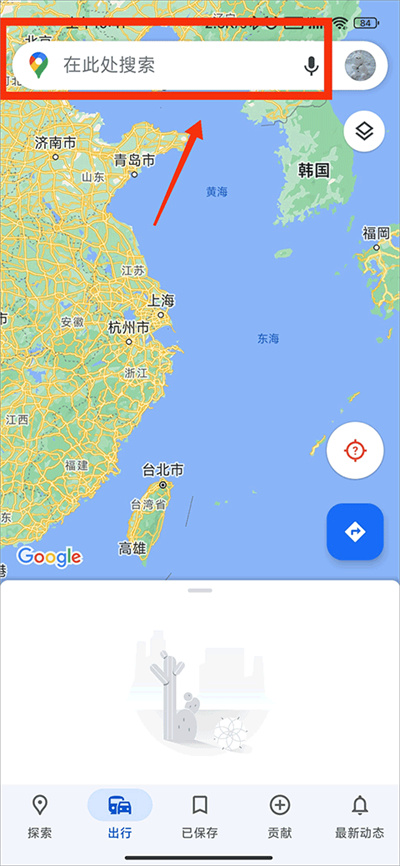
2. 場所を見つけたら、下の図に示す場所にある小さなアイコンをクリックします。
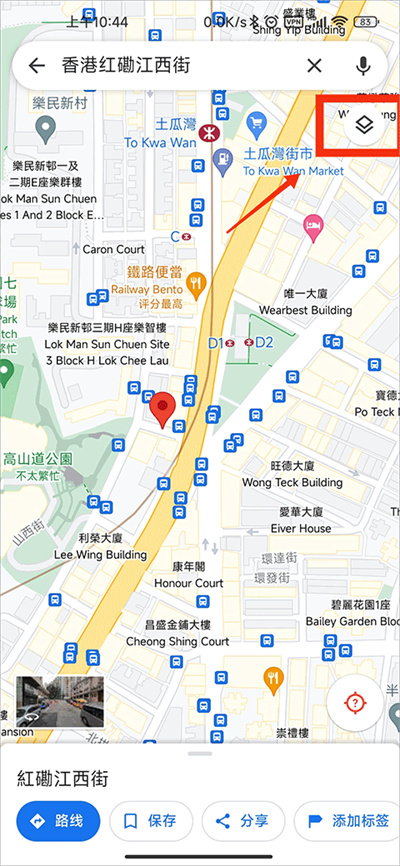
3. 次に、[3D] をクリックします。 ] 機能メニューのオプション
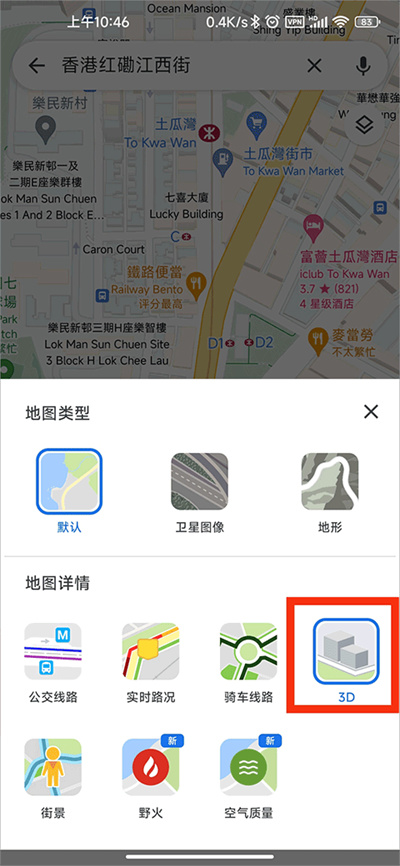
4. 3D 機能を選択した後、表示したい場所をクリックすると、左下隅に小さなウィンドウが表示されます。ウィンドウをクリックすると拡大表示されます
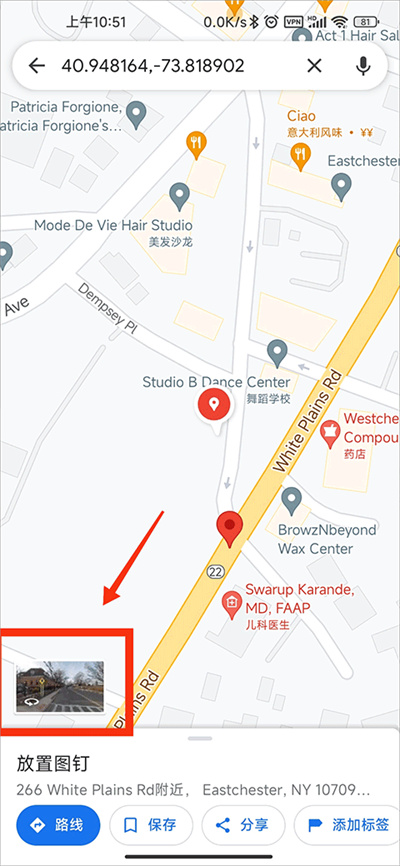
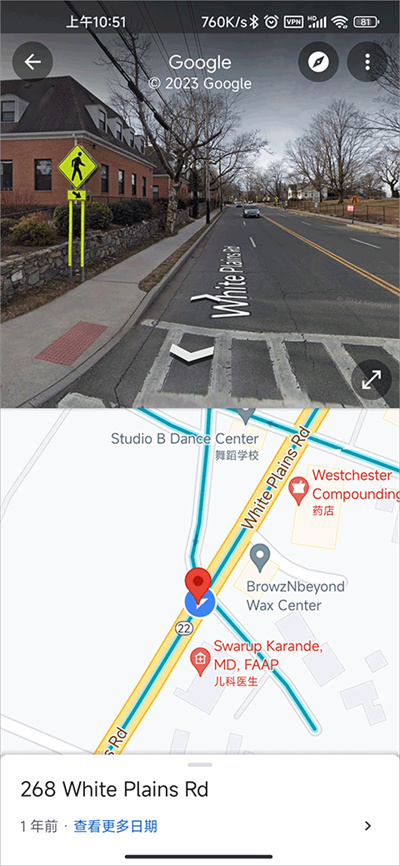
以上がGoogle マップ モバイル版で 3D マップを設定する方法の詳細内容です。詳細については、PHP 中国語 Web サイトの他の関連記事を参照してください。